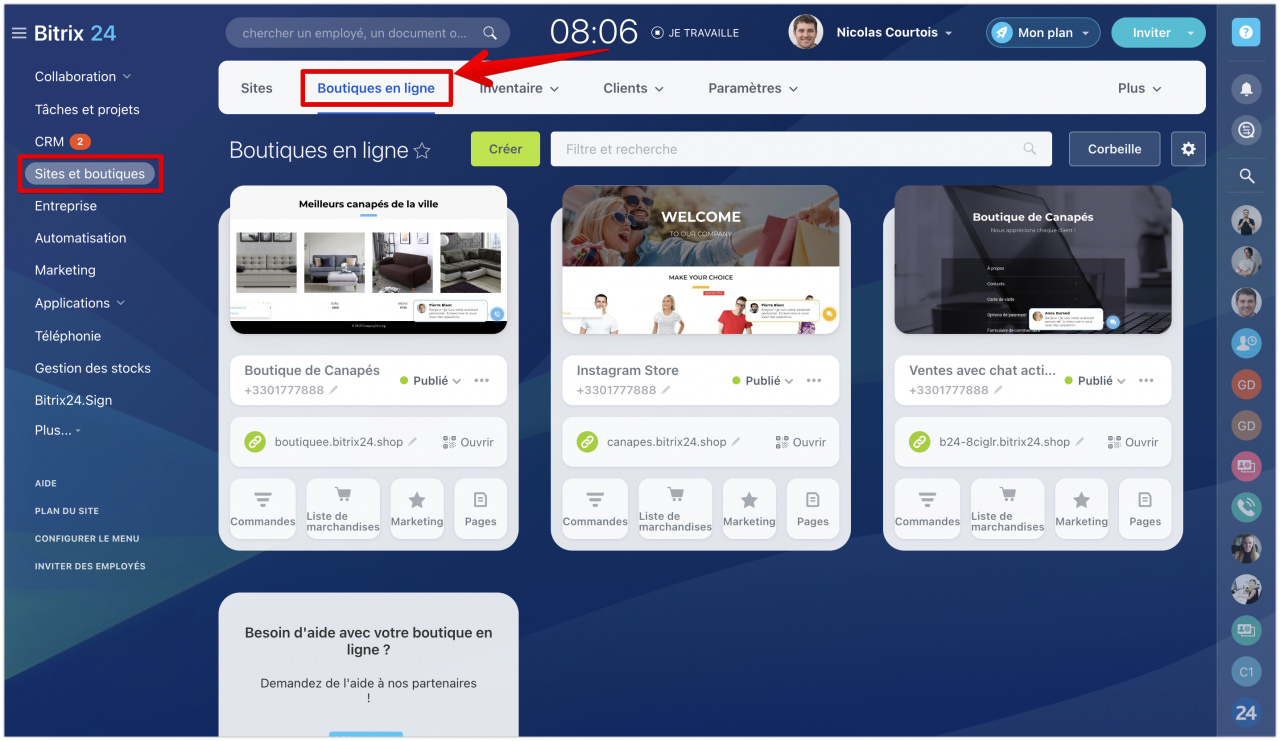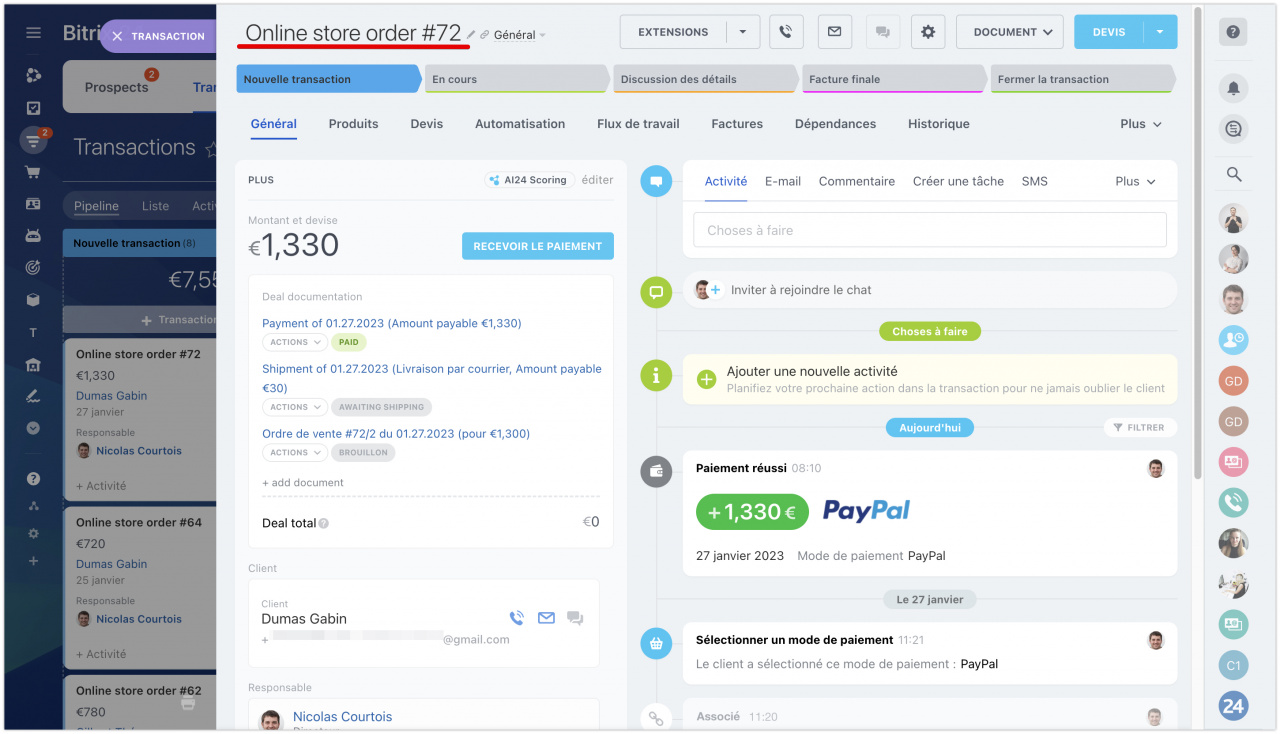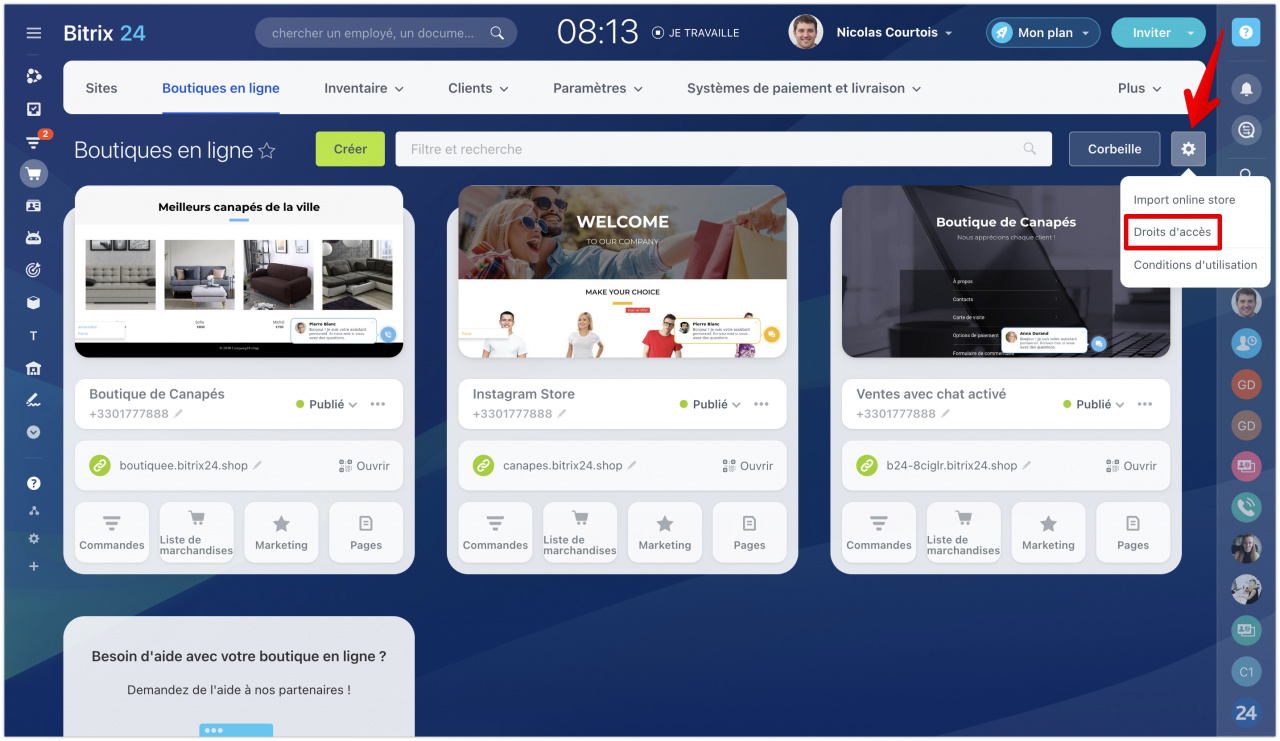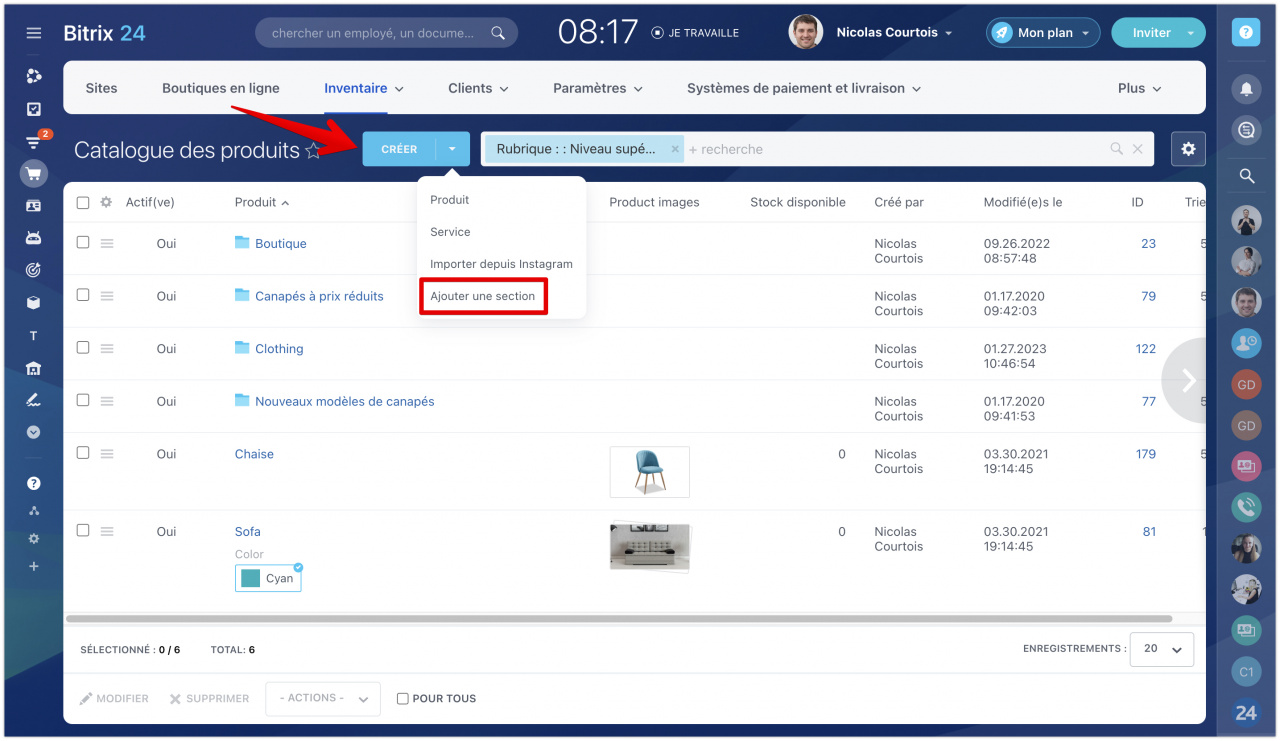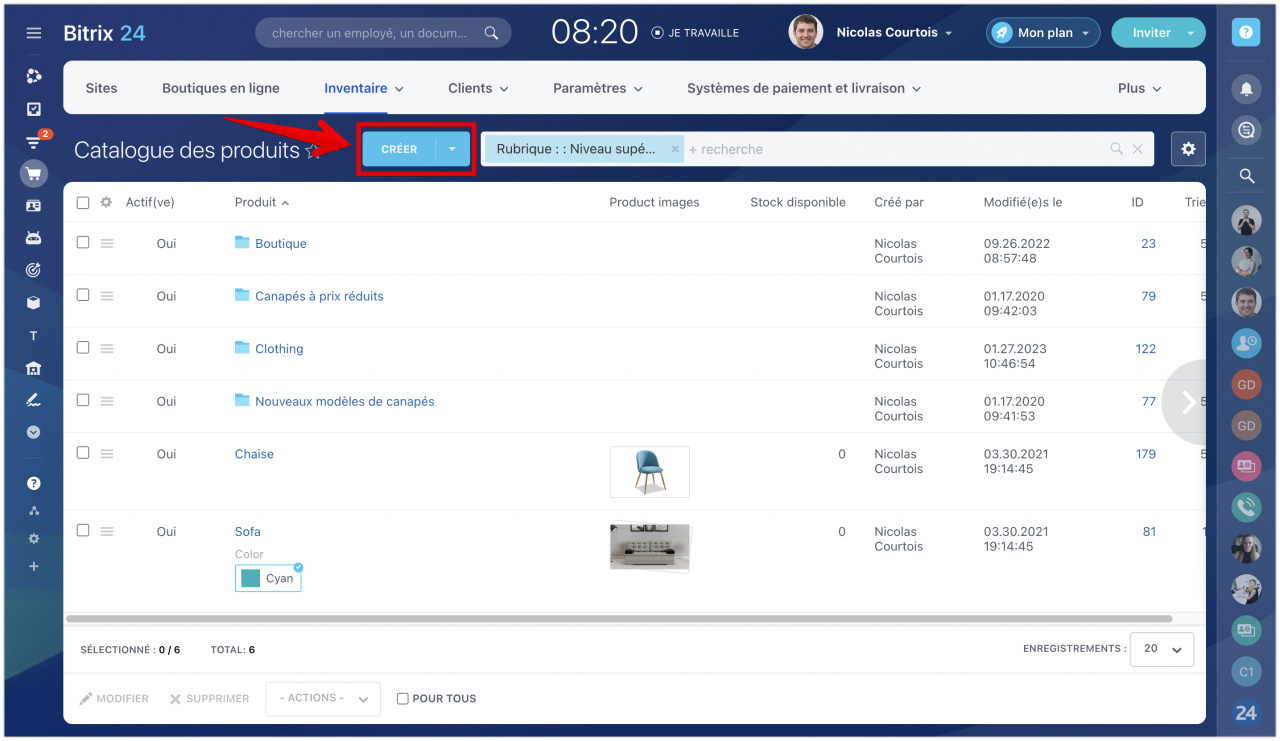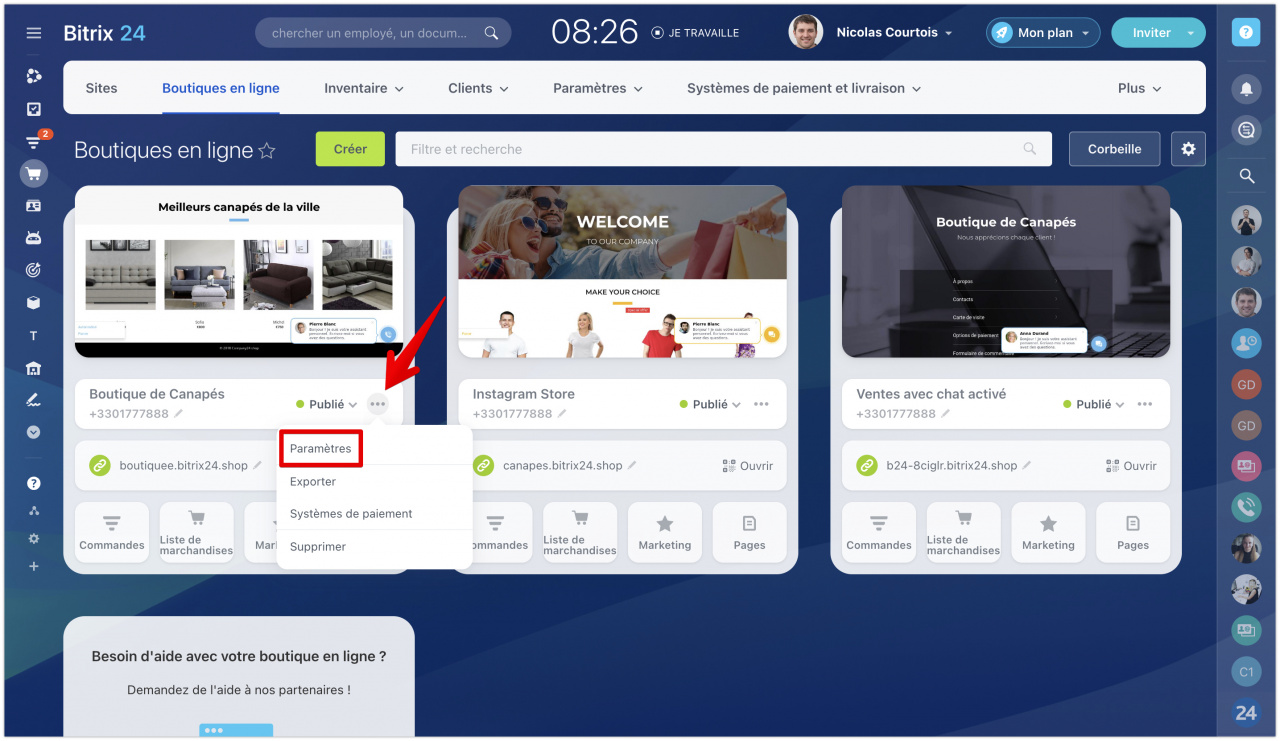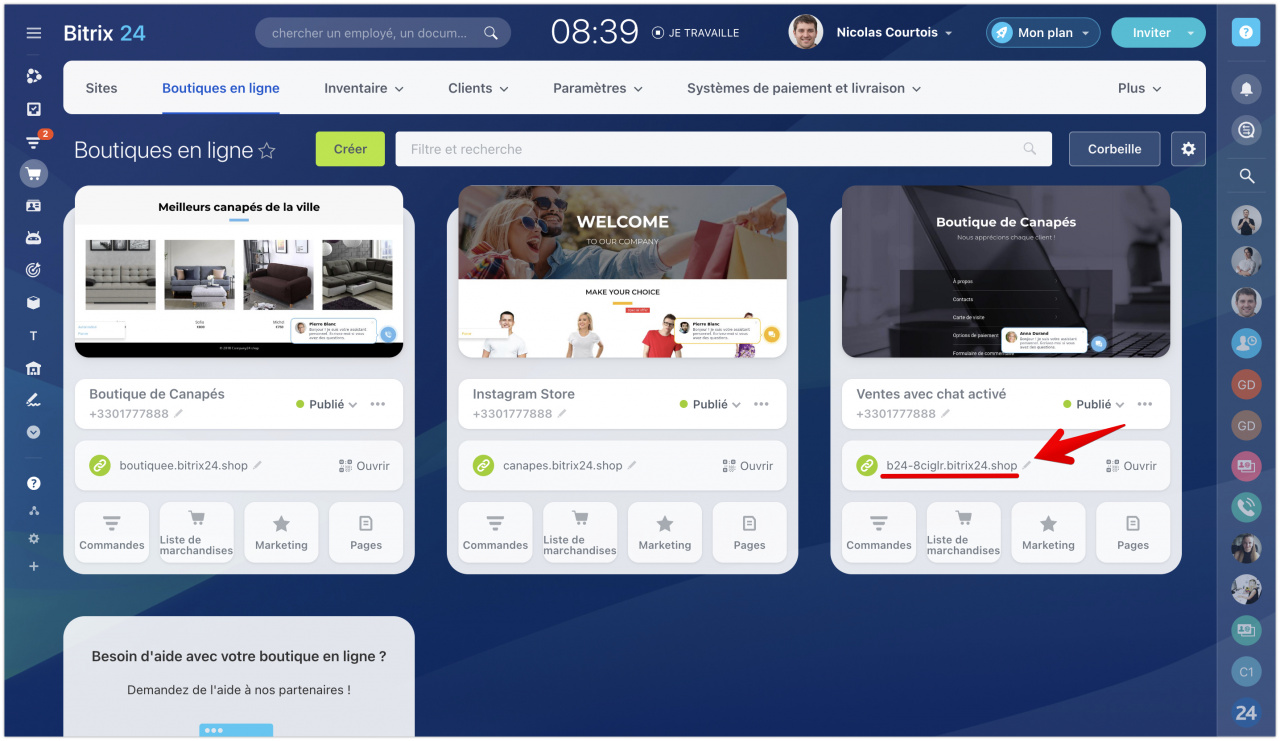Les acheteurs préfèrent de plus en plus les achats en ligne. Pas besoin d'aller n'importe où, faire la queue, et surtout, l'achat peut être fait à tout moment de la journée. Si vous n'avez toujours pas de boutique en ligne, il est temps de la créer dans Bitrix24. Ainsi, vous augmenterez vos ventes grâce à une nouvelle audience en ligne et pourrez vendre des articles dans n'importe quelle ville et n'importe quel pays.
Intégration automatique avec le CRM
La boutique en ligne est liée au CRM par défaut. Le client passe une commande et une transaction avec des détails apparaît dans le CRM, qui est déjà liée à un contact ou à une entreprise, selon le type de client.
Droits d'accès à la boutique en ligne
Après avoir créé une boutique en ligne, il est important de configurer les droits d'accès à celle-ci. Spécifiez quels employés pourront modifier le contenu et qui publiera la boutique en ligne lorsqu'elle sera prête.
Catalogues de produits
Comme vous pouvez avoir plusieurs boutiques en ligne, il est préférable de créer une section distincte pour chacune. Dans la section, vous pouvez créer des sous-sections qui correspondront à la catégorie de produit. Par exemple, vous vendez des meubles : fauteuils et canapés. Créez une section distincte pour chaque type de produit.
S'il y a peu de produits, vous pouvez les créer manuellement. Cela peut être fait dans la section Sites et boutiques - Inventaire - Catalogue des produits ou dans la section CRM - Inventaire - Catalogue des produits.
Si vous avez une grande liste de produits, vous pouvez l'importer.
Ensuite, placez le catalogue de produits sur le site web.
Paramètres de la boutique en ligne
Si vous souhaitez configurer l'affichage des produits indisponibles, configurer le consentement au traitement des données personnelles, cela, comme beaucoup d'autres choses, peut être fait dans la section Paramètres du catalogue.
Une partie importante de la configuration de la boutique en ligne est de déterminer les étapes par lesquelles une commande passera pendant le traitement.
Une fois que vous avez créé un catalogue de produits et l'avez publié sur le site web, il est important de configurer les méthodes de paiement. Par défaut, deux méthodes de paiement simples sont disponibles : compte interne et espèces au courrier. De plus, vous pouvez connecter des services tiers.
La livraison des articles au client est la dernière partie du travail avec la commande. Avant de lancer la boutique en ligne, vous devez configurer les services de livraison. Par défaut, deux options de livraison sont disponibles : retrait en magasin ou livraison par courrier. Configurez d'autres méthodes de livraison afin que le client puisse choisir l'option qui lui convient le mieux.
Adresse de la boutique en ligne
Par défaut, chaque boutique en ligne reçoit une adresse aléatoire sur le sous-domaine *.bitrix24.shop. Vous ne pouvez changer que le nom et rester sur notre sous-domaine ou transférer la boutique en ligne sur votre propre domaine.
Pour que l'acheteur connaisse votre boutique en ligne, ajoutez-la au moteur de recherche.